本製品の最新リリースがご利用いただけます。
日本語は機械翻訳による参考訳です。内容に矛盾や不一致があった場合には、英語の内容が優先されます。
BMC 管理ポートの IP アドレスを設定します
 変更を提案
変更を提案


BMC インターフェイスにアクセスするには、 SG6000-CN コントローラの BMC 管理ポートの IP アドレスを設定する必要があります。
必要なもの
-
管理クライアントがを使用している必要があります サポートされている Web ブラウザ。
-
StorageGRID ネットワークに接続できる管理クライアントを使用している必要があります。
-
BMC 管理ポートが、使用する管理ネットワークに接続されている必要があります。

このタスクについて
BMC 管理ポートでは、サポート目的で下位レベルのハードウェアアクセスが許可されます。

|
このポートは、信頼されているセキュアな内部管理ネットワークにのみ接続してください。該当するネットワークがない場合は、テクニカルサポートから BMC 接続の要請があった場合を除き、 BMC ポートを接続しないか、またはブロックしたままにしてください。 |
手順
-
クライアントから、 StorageGRID アプライアンス・インストーラの URL を +
https://SG6000-CN_Controller_IP:8443と入力します「 SG6000-CN 」の場合は、任意の StorageGRID ネットワークでアプライアンスの IP アドレスを使用します。
StorageGRID アプライアンスインストーラのホームページが表示されます。
-
[ ハードウェアの設定 *>*BMC 構成 *] を選択します。
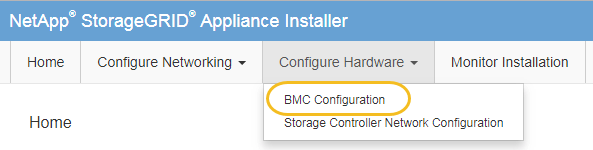
[Baseboard Management Controller Configuration] ページが表示されます。
-
自動的に表示される IPv4 アドレスを書き留めます。
このポートに IP アドレスを割り当てるためのデフォルトの方法は、 DHCP です。
DHCP 値が表示されるまでに数分かかる場合があります。 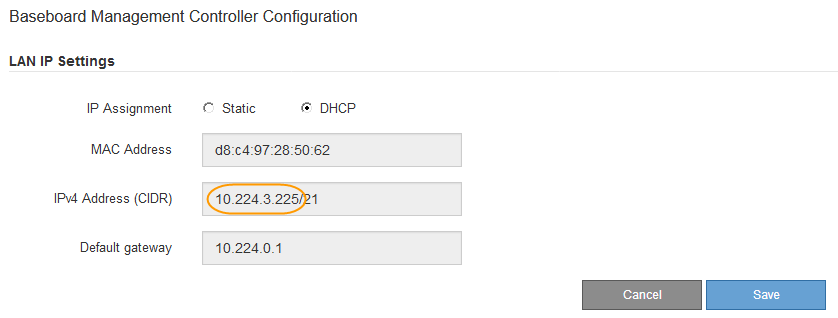
-
必要に応じて、 BMC 管理ポートに静的 IP アドレスを設定します。
BMC 管理ポートに静的 IP を割り当てるか、 DHCP サーバでアドレスの永久リースを割り当てる必要があります。 -
「 * Static * 」を選択します。
-
CIDR 表記を使用して IPv4 アドレスを入力します。
-
デフォルトゲートウェイを入力します。
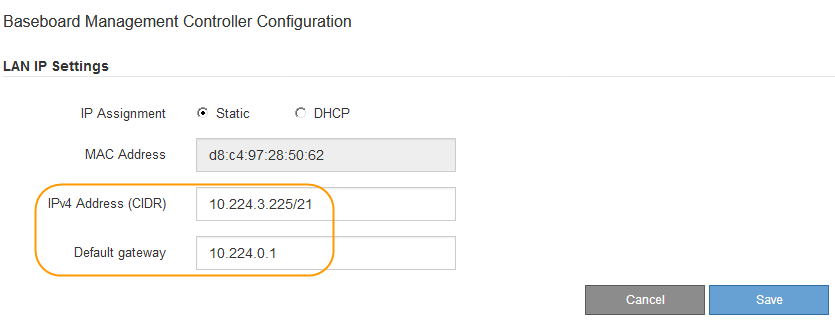
-
[ 保存( Save ) ] をクリックします。
変更が適用されるまで数分かかる場合があります。
-



